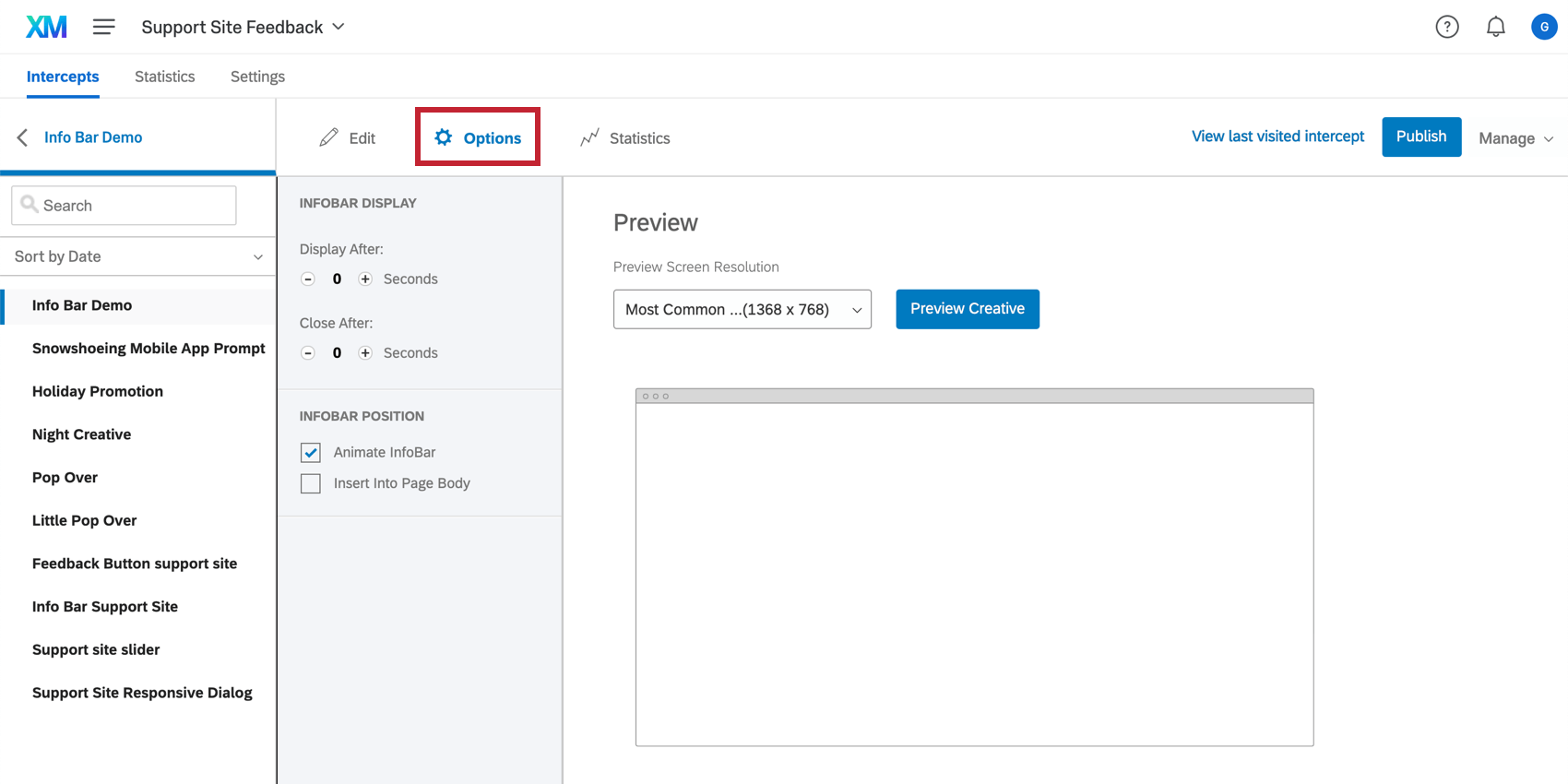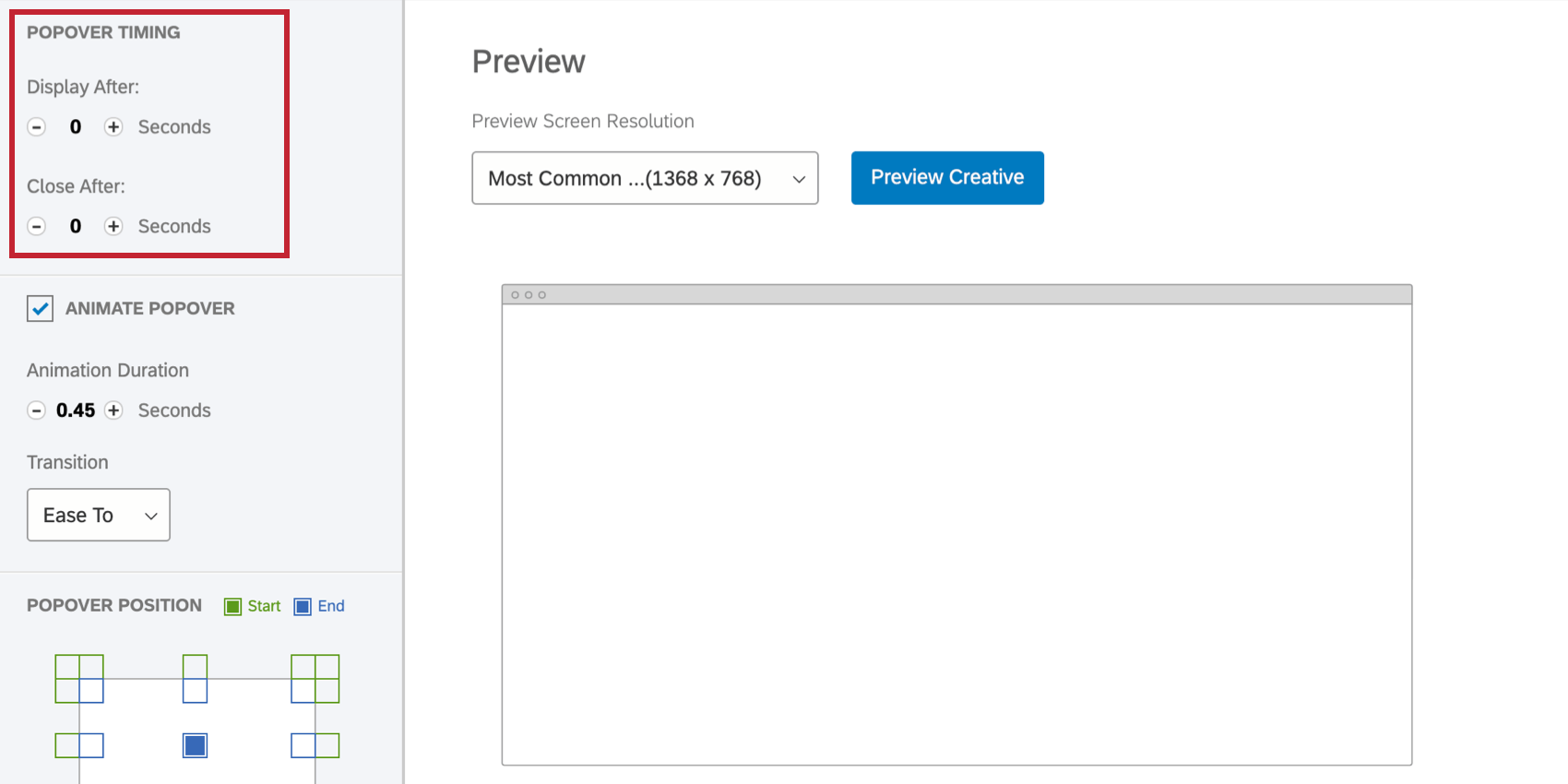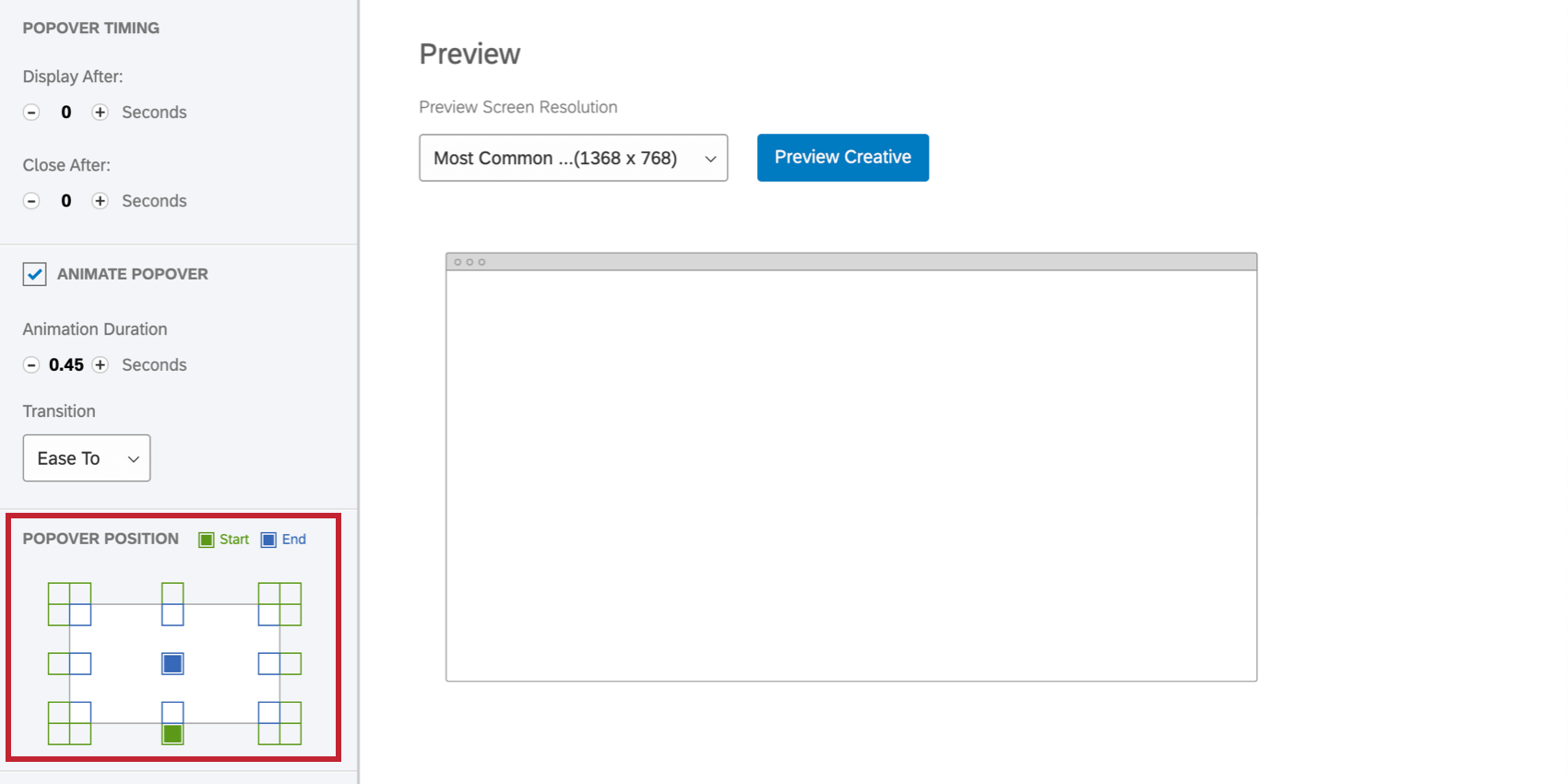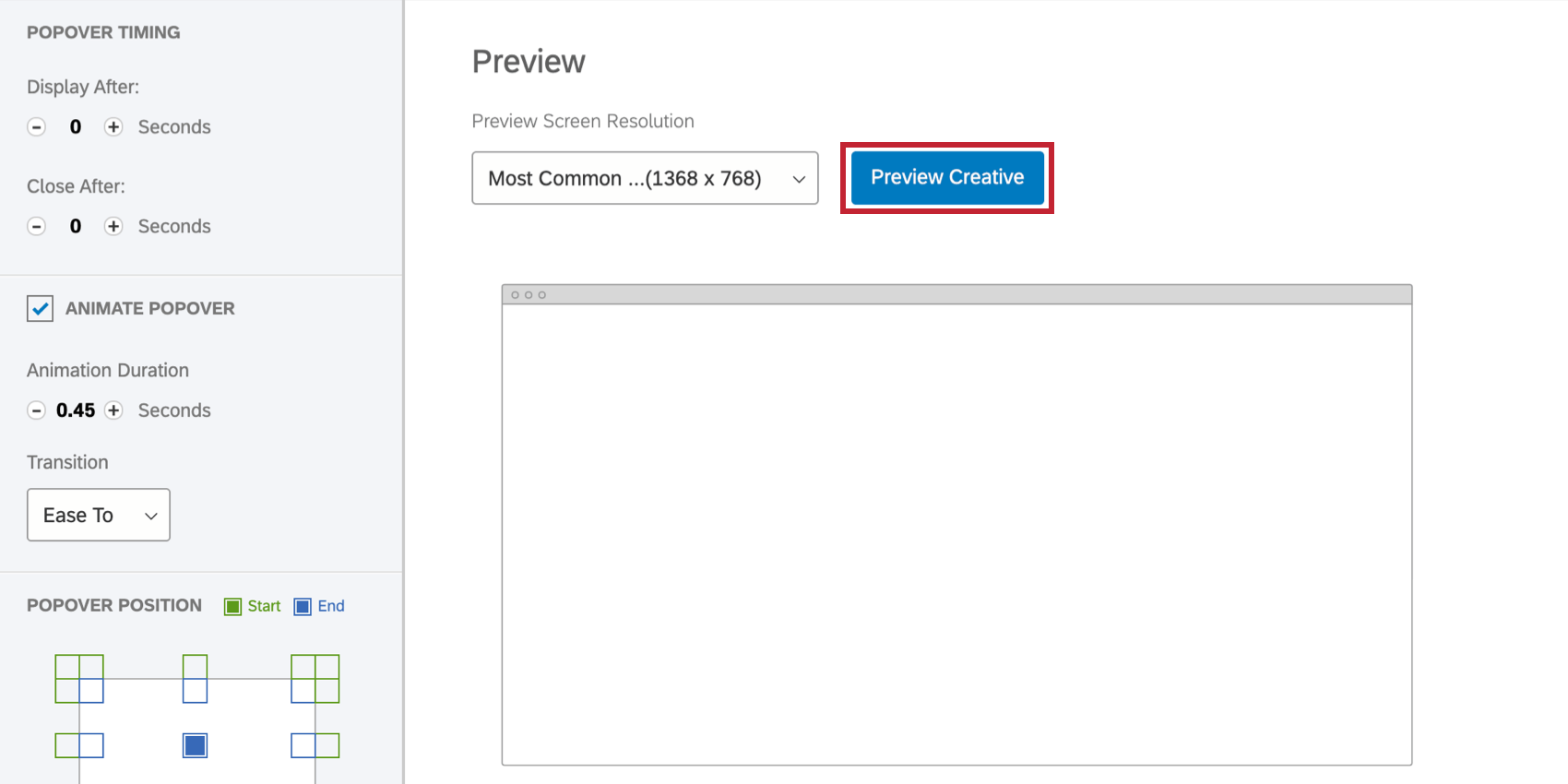Seção de opções Criativo
Sobre a seção de opções
A seção Options (Opções) é reservada para efeitos de animação, posição na página da Web e outras opções que darão destaque à sua criativo.
Cada criativo tem seu próprio conjunto de opções localizado em Options (Opções). Por exemplo, um Pop Over tem configurações de animação e uma Info Bar tem configurações para cobrir ou não o conteúdo existente ao deslizar para a página. Esta página abordará as opções comuns. Para obter detalhes sobre as opções adicionais disponíveis para cada criativo, consulte a página de suporte dessa criativo.
Temporizador
Se você não quiser que seu criativo apareça na página da Web antes de alguns segundos, poderá ajustar a opção Display After (Exibir após).
Se você quiser que o criativo desapareça após um determinado período de tempo, ajuste a opção Fechar após.
Posição
A seção Position permite mapear onde você deseja que o criativo apareça na página.
As caixas em azul são onde o criativo será exibido na tela.
Se estiver adicionando uma animação, as caixas verdes são a posição em que o criativo começará quando entrar na tela.
Pré-visualização
Uma ótima maneira de testar a animação, o fechamento e outras opções de exibição que você escolheu é usar o característica Preview Criativo (Visualizar criativo ) no canto central direito da página.
Para ajustar o tamanho da tela que está sendo visualizada, clique no menu suspenso Preview Screen Resolution (Resolução da tela de visualização ). Quando estiver pronto, clique em Preview Criativo.